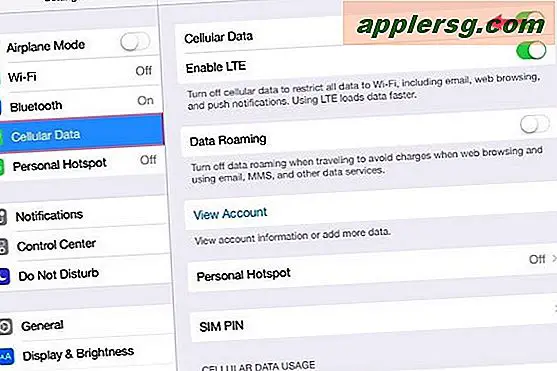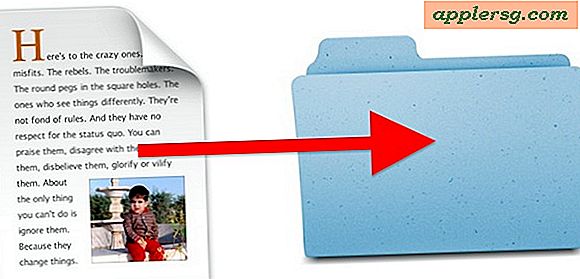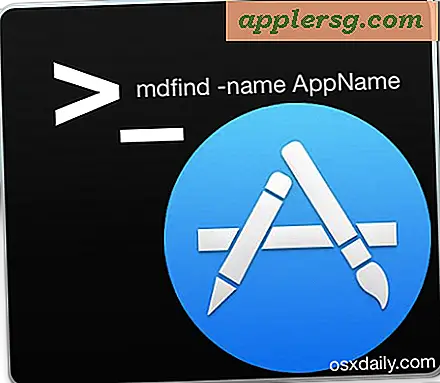iPhone Sicherungsort für Mac & Windows

Wenn Sie nach dem Speicherort Ihrer iPhone Backup-Dateien im Dateisystem eines Computers suchen, werden Sie erfreut sein, dass sie leicht zu finden sind, auch wenn sie ein wenig versteckt sind. Unabhängig davon, ob Sie Mac OS X oder Windows verwenden, ist der iPhone-Sicherungsprozess im Prinzip derselbe; iTunes sichert alle Ihre iPhone-Dateien, Bilder, Medien und Identifizierungsinformationen in einem bestimmten Verzeichnis auf dem Computer, das iTunes in Zukunft für die Wiederherstellung und Synchronisierung des iOS-Geräts verwendet.
Wir weisen Sie auf die richtigen Verzeichnisstandorte von iPhone- und iPad-Backup-Dateien auf einem Mac oder Windows hin. Beachten Sie jedoch, dass Sie sich nicht mit diesen iPhone-Backup-Dateien anlegen sollten, wenn Sie nicht wissen, was Sie tun und warum.
Denken Sie daran, dass das Backup-Verzeichnis einen Namen hat, der nach dem Namen hexadezimal aussieht, ändern Sie die Backup-Namen nicht, sonst können sie in iTunes fehlschlagen.
iPhone Sicherungsort für Mac OS X
In allen Versionen von Mac OS X werden Ihre iPhone-, iPad- und iPod touch-Sicherungsdateien gesichert und am folgenden Speicherort gespeichert:
~/Library/Application Support/MobileSync/Backup/
Das Symbol (~) steht für Ihr Home-Verzeichnis, in dem alle anderen persönlichen Dokumente gespeichert sind. Der einfachste Weg, um in OS X dorthin zu gelangen, ist das Drücken der Tastenkombination Befehl + Umschalt + G und das Einfügen dieses Verzeichnispfads in den Bildschirm Gehe zu Ordner.
So sieht das Backup-Verzeichnis auf einem Mac aus:
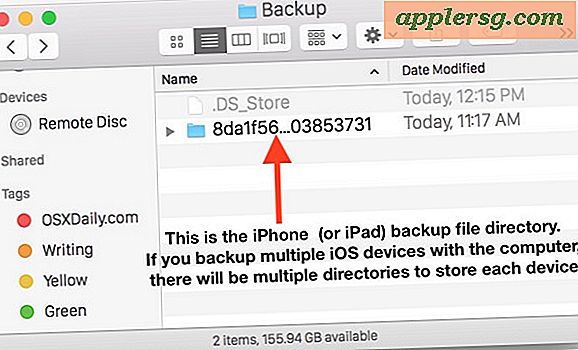
iPhone Backup Speicherort für Windows 10, Windows 8, Windows 7, XP und Vista
Verschiedene Windows-Versionen speichern die Positionen von iPhone und iPad an leicht unterschiedlichen Orten, obwohl die Version von iTunes keine Rolle spielt.
Windows 7 und Windows Vista sichern die iPhone-Dateien hier:
C:\Users\user\AppData\Roaming\Apple Computer\MobileSync\Backup\
Windows 8, Windows 10 speichert die iPhone- und iPad-Sicherungsdateien im folgenden Verzeichnispfad:
\Users\YOURUSERNAME\AppData\Roaming\Apple Computer\MobileSync\Backup
Windows XP speichert alle Ihre iPhone-Sicherungsdateien an diesem Speicherort:
C:\Documents and Settings\user\Application Data\Apple Computer\MobileSync\Backup
Offensichtlich, wenn Ihr Hauptlaufwerk nicht C ist, dann müssen Sie das ändern, das gleiche gilt für "Benutzer". Vergessen Sie nicht, den Benutzernamen Ihres Logins in Windows zu ersetzen.
So sieht das iOS-Backup-Verzeichnis in Windows aus: 
Hinweis für Windows-Benutzer : Die Anwendungsdaten- und AppData-Verzeichnisse und ihre Inhalte (iPhone-Backups eingeschlossen) werden als "versteckt" betrachtet. Daher müssen Sie "Versteckte Dateien anzeigen" in Windows Explorer aktivieren, bevor Sie die Dateien sehen können.
iPhone Backup Dateien & Verzeichnis Notizen
Es gibt verschiedene Gründe, warum Sie auf die iPhone Backup-Dateien zugreifen müssen (oder wollen), aber generell sollten Sie sich darauf verlassen können, dass iTunes alle Ihre iPhone-Wiederherstellungs- und Backup-Anforderungen erfüllt. Wenn Sie jedoch daran interessiert sind, Ihre eigenen Sicherungskopien zu behalten, zum Beispiel für Jailbreaking-Zwecke, ist es praktisch, den Speicherort der iPhone-Sicherung zu kennen. Sie können Ihre Backups auch sichern, indem Sie diesen Ordner kopieren.
Sie werden feststellen, dass die Dateien im Verzeichnis fast alle ungewöhnliche und randomisierte Namen sind, Verzeichnisnamen sind in der Regel hexadezimal und zufällig und sehen aus wie "97AAAA051fBBBBBff2b1f906577cbAAAAAef7112" oder ffb541c48e97051fff2b1f906577cbef71123c4fb.mdbackup, diese werden alle automatisch generiert. Mehrere Geräte verfügen über mehrere Sicherungsverzeichnisse mit jeweils eindeutigen Dateien. Es gibt auch ein paar XML-Dateien im Verzeichnis, die eindeutige Identifizierungsinformationen über Ihr iPhone, iPad oder iPod touch enthalten. Ändern Sie diese Dateien nicht erneut, wenn Sie nicht wissen, was Sie tun, da Sie das Backup beschädigen können.
 Dies ist wahrscheinlich selbstverständlich, aber wenn Sie nicht wissen, was Sie tun, sollten Sie keine dieser iPhone-Backup-Dateien bearbeiten! Das Bearbeiten oder Löschen einer dieser Dateien kann zu fehlerhaften, fehlerhaften oder anderweitig unzuverlässigen Sicherungen und zu anderen Problemen mit Ihrem iPhone führen.
Dies ist wahrscheinlich selbstverständlich, aber wenn Sie nicht wissen, was Sie tun, sollten Sie keine dieser iPhone-Backup-Dateien bearbeiten! Das Bearbeiten oder Löschen einer dieser Dateien kann zu fehlerhaften, fehlerhaften oder anderweitig unzuverlässigen Sicherungen und zu anderen Problemen mit Ihrem iPhone führen.
Wenn Sie nach einer Möglichkeit suchen, auf Ihre iPhone-Dateien über eine Browseranwendung statt über den Finder oder Windows Explorer zuzugreifen, können Sie einige der Apps ausprobieren, aber viele von ihnen sind meiner Erfahrung nach schlecht gemacht.
Dieser Artikel wurde am 8. April 2015 von Paul Horowitz aktualisiert. Wenn Sie Fragen oder Kommentare dazu haben, wo iTunes Ihre iOS-Geräte lokal sichert, lassen Sie es uns wissen!